在无法连接互联网的企业内网或特定安全环境中,为CentOS系统搭建FTP服务是一项常见但具有挑战性的任务,整个过程的核心在于如何解决软件包及其依赖项的离线安装问题,本文将详细介绍在完全离线的CentOS环境下,从准备到最终测试,一步步搭建稳定可靠的FTP服务器的完整流程。

准备工作:获取安装包
离线安装的第一步,也是最为关键的一步,是在一台能够连接互联网、并且与目标离线CentOS系统版本和架构(如x86_64)完全相同的“准备机”上,下载所有必需的软件包。
确定系统信息:在离线的CentOS服务器上执行
cat /etc/centos-release和uname -m,获取精确的系统版本(如CentOS Linux release 7.9.2009)和架构(如x86_64)。在准备机上下载依赖:使用
yum-utils工具包中的yumdownloader或repotrack命令,可以一键下载vsftpd及其所有依赖项,推荐使用repotrack,因为它能递归地处理所有层级的依赖关系。# 在准备机上安装yum-utils(如果尚未安装) sudo yum install -y yum-utils # 创建一个用于存放所有rpm包的目录 mkdir ~/vsftpd-offline # 使用repotrack下载vsftpd及其所有依赖 repotrack -p ~/vsftpd-offline vsftpd
执行完毕后,
~/vsftpd-offline目录下将包含搭建FTP服务所需的全部.rpm文件。传输至离线服务器:通过U盘、移动硬盘或其他内部网络共享方式,将整个
vsftpd-offline文件夹复制到目标离线CentOS服务器的一个临时目录中,例如/opt/vsftpd-rpms。
离线安装与配置
当所有安装包就绪后,即可在离线服务器上进行安装和配置。

本地安装RPM包:进入存放RPM包的目录,使用
yum localinstall命令进行安装,该命令能自动分析当前目录下的包,并解决它们之间的依赖关系,比使用rpm -ivh逐个安装更为智能。cd /opt/vsftpd-rpms sudo yum localinstall *.rpm -y
配置vsftpd主文件:安装成功后,核心配置文件位于
/etc/vsftpd/vsftpd.conf,建议先备份原文件,然后进行编辑,以下是一些关键配置项的说明:
| 配置项 | 推荐值 | 说明 |
|---|---|---|
anonymous_enable=NO | NO | 禁止匿名用户登录,增强安全性。 |
local_enable=YES | YES | 允许本地系统用户登录FTP。 |
write_enable=YES | YES | 允许登录用户进行写操作(上传、删除等)。 |
chroot_local_user=YES | YES | 将所有本地用户限制在其主目录内,防止访问其他系统目录。 |
allow_writeable_chroot=YES | YES | 当启用chroot且用户主目录可写时,必须添加此项,否则用户可能无法登录。 |
pasv_enable=YES | YES | 启用被动模式,以适应客户端位于NAT网络后的情况。 |
pasv_min_port=10000 | 10000 | 设置被动模式使用的端口范围下限。 |
pasv_max_port=11000 | 11000 | 设置被动模式使用的端口范围上限。 |
启动服务与配置防火墙
配置完成后,需要启动服务并调整防火墙策略,以确保外部可以正常访问。
启动并设置开机自启:
sudo systemctl start vsftpd sudo systemctl enable vsftpd
使用
sudo systemctl status vsftpd检查服务是否正常运行。配置防火墙:CentOS默认使用firewalld,需要开放FTP服务端口以及配置文件中指定的被动模式端口范围。

# 开放FTP服务(默认21端口) sudo firewall-cmd --permanent --add-service=ftp # 开放被动模式端口范围 sudo firewall-cmd --permanent --add-port=10000-11000/tcp # 重新加载防火墙配置使其生效 sudo firewall-cmd --reload
创建FTP用户与测试
创建一个专用于FTP访问的用户,并进行连接测试。
创建用户并设置密码:
# 创建一个名为ftpuser的用户,并指定其主目录为/var/ftp/share sudo useradd -d /var/ftp/share -s /sbin/nologin ftpuser # 设置密码 sudo passwd ftpuser # 创建主目录并设置权限 sudo mkdir -p /var/ftp/share sudo chown -R ftpuser:ftpuser /var/ftp/share
进行连接测试:在另一台可以访问该服务器的计算机上,使用FTP客户端(如FileZilla或命令行
ftp工具),输入服务器IP、用户名(ftpuser)和密码进行连接,若能成功列出文件目录,则说明FTP服务器搭建成功。
相关问答FAQs
Q1: FTP客户端连接后,目录列表一直为空或卡在“List”命令,该怎么办?
A: 这是典型的被动模式(PASV)防火墙配置问题,请确认vsftpd.conf文件中已正确设置pasv_min_port和pasv_max_port,检查服务器的firewalld防火墙是否已经开放了这段TCP端口范围,如果使用了iptables或硬件防火墙,同样需要开放这些端口,确保防火墙规则生效后,重新连接FTP客户端,并确保客户端使用的是被动模式连接。
Q2: 用户登录时提示“530 Login incorrect”,但用户名和密码确认无误,是什么原因?
A: 这个问题通常由几个原因导致,第一,检查/etc/vsftpd/user_list和/etc/vsftpd/ftpusers文件,如果用户名被列在其中(取决于userlist_enable和userlist_deny的配置),可能会被拒绝登录,第二,确认用户的shell是否被设置为/sbin/nologin,这会阻止其通过shell登录,但通常不影响FTP,除非PAM配置有特殊限制,第三,检查SELinux状态,如果开启,可能需要执行 setsebool -P ftpd_full_access on 来允许FTP用户访问其主目录。
【版权声明】:本站所有内容均来自网络,若无意侵犯到您的权利,请及时与我们联系将尽快删除相关内容!

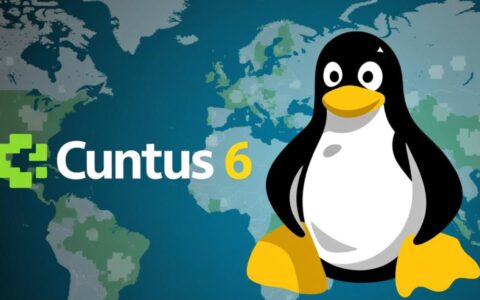

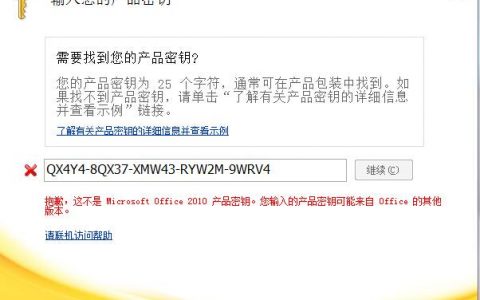
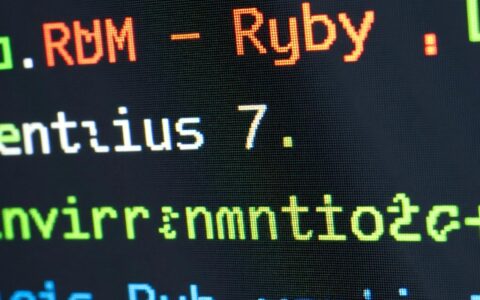

发表回复